Как установить ядра на телефоны Android [Custom ROM]
![Как установить ядра на телефоны Android [Custom ROM] Как установить ядра на телефоны Android [Custom ROM]](https://tips.webtech360.com/resources8/r252/image-299-0829093931118.jpg)
Что такое ядро? Центральный компонент большинства операционных систем. В его обязанности входит управление системными ресурсами (взаимодействие между
Получая электронное письмо, вы получаете не просто само сообщение. В заголовке письма содержится важная информация, позволяющая определить, откуда и, возможно, кто его отправил. Для этого вам потребуется узнать IP-адрес отправителя, и вот как это сделать.
Почта Windows Live
Войдите в свою учётную запись Windows Live Mail, используя имя пользователя и пароль. Откройте папку «Входящие». Чтобы отобразить заголовки, щёлкните правой кнопкой мыши по сообщению в папке «Входящие» и выберите « Просмотреть исходный код» .
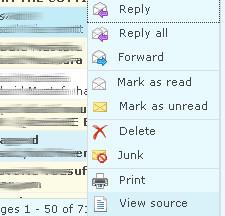
Откроется новая страница с подробным содержанием заголовка.
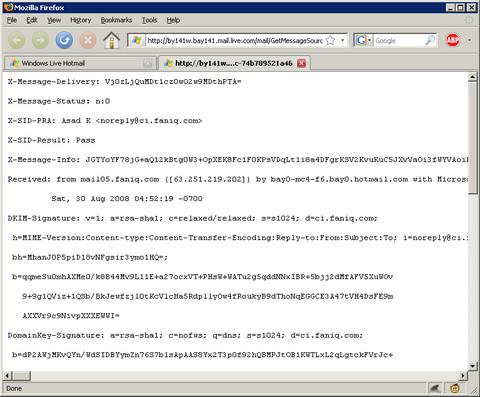
Теперь найдите Received: from, а затем IP-адрес в квадратных скобках.
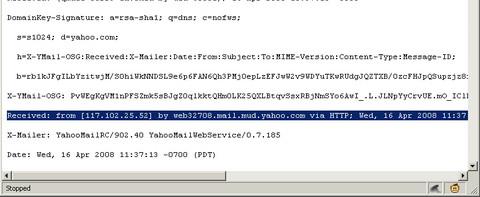
Если у вас несколько заголовков Received: from , удалите те, которые содержат proxy.anyknownserver . com.
Gmail
Войдите в свою учётную запись Gmail, используя имя пользователя и пароль. Откройте письмо. Чтобы отобразить заголовки письма, нажмите на раскрывающийся список « Ответить» и выберите «Показать оригинал» .
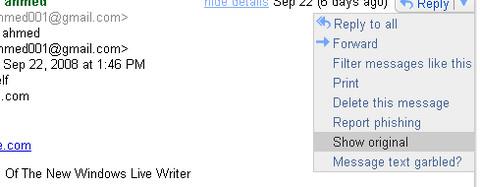
Найдите Received: from, а затем IP-адрес в квадратных скобках [ ].
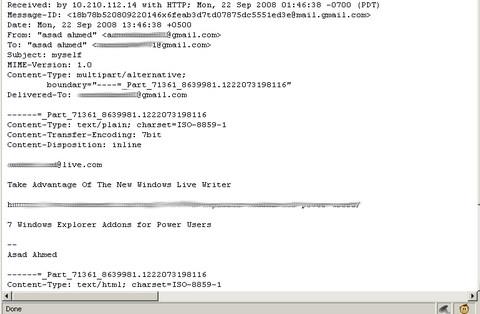
Если вы нашли более одного шаблона Received: from , выберите последний.
Yahoo Mail
Войдите в свою почту Yahoo!, используя имя пользователя и пароль. Нажмите «Входящие» или любую другую папку, в которой хранится ваша почта. Откройте письмо. Если заголовки не отображаются над сообщением, значит, они не отображаются. Чтобы отобразить заголовки, нажмите на раскрывающийся список «Стандартный заголовок» и выберите «Полный заголовок».
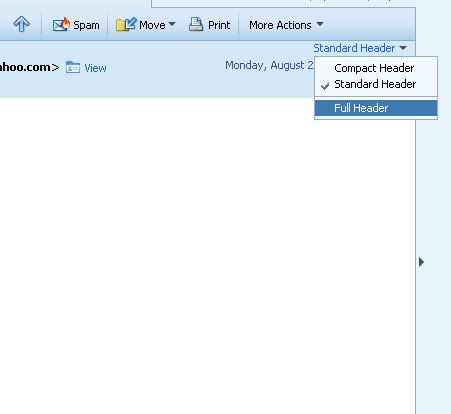
Найдите Received: from, за которым следует IP-адрес в квадратных скобках [ ]. Если Received: from встречается несколько раз с IP-адресом, выберите IP-адрес из последнего шаблона. Если Received: from с IP-адресом не встречается ни одного раза, выберите первый IP-адрес из X-Originating-IP .
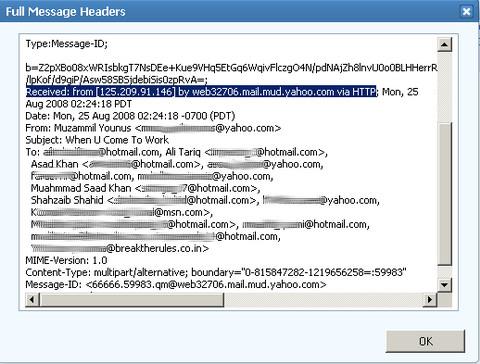
Надеюсь, этот пост поможет вам найти IP-адрес отправителя. Обязательно сообщите нам свое мнение, оставив комментарий.
Что такое ядро? Центральный компонент большинства операционных систем. В его обязанности входит управление системными ресурсами (взаимодействие между
Instagram — это социальная сеть, которая может многое предложить. Если вам нужно больше узнать об Instagram, узнайте, что это такое, в этой подробной статье.
Узнайте, на что обратить внимание при покупке ПК. Прежде чем принять решение, определите, какие функции соответствуют вашим потребностям.
Вы только что написали длинный твит и по ошибке удалили его? Если вам лень писать твит заново, то Tweleted — это то, что вам нужно. Другими словами, это…
Motorola Droid X выйдет на рынок завтра, и, без сомнения, это отличный Android-смартфон высокого класса. Mororola Droid X может показаться…
Есть ли ограничение по времени в Google Meet? Бесплатные групповые звонки длятся 60 минут, индивидуальные звонки могут длиться дольше. Платные тарифы предлагают более продолжительные встречи.
Windows Phone 7, возможно, не сможет исправить проблемы на старых Blackstone, Diamond, Raphael и т. д., но это на самом деле не конец света для этих телефонов.
Как исправить автоматическую подписку на спам-аккаунты в Instagram
Узнайте, как заблокировать кого-то в TikTok, с помощью нашего простого пошагового руководства. Не позволяйте нежелательным пользователям просматривать ваш контент или взаимодействовать с ним.
Как удалить авторизованные приложения из Instagram



